Обратные видео популярны на платформах обмена видео, которые предоставляют короткие видеоролики. Часто это происходит из-за обратного эффекта, что делает короткометражные фильмы чрезвычайно интригующими и интересными. В то время как другие социальные сети, такие как Snapchat и TikTok, содержат реверсивный режим, в Instagram и Facebook его нет. Кроме того, хотя видео можно перевернуть в iMovie для Mac, в настоящее время это невозможно для iOS.
Хотя в iPhone отсутствует функция, позволяющая пользователям переворачивать фильмы, вы можете установить сторонние приложения, позволяющие воспроизводить записанные фильмы в обратном порядке. Тем не менее, вы изучите лучшие инструменты, которые вы можете использовать для обучения как перевернуть видео на айфоне и можно ли его реверсировать без приложения.
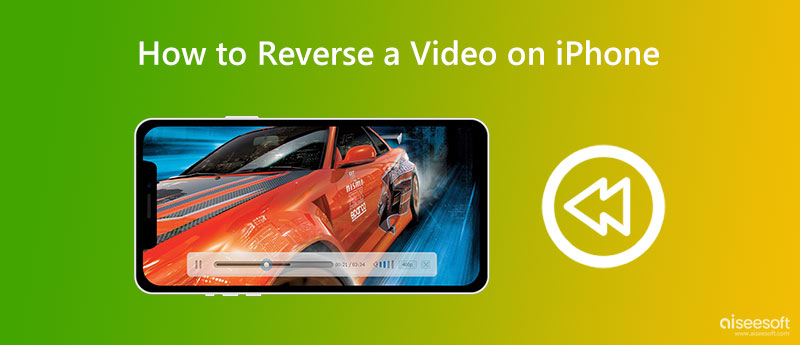
Если вы хотите узнать, как перевернуть видео на iPhone, обратитесь к следующим приложениям. Эти инструменты гарантируют эффективность реверсирования видео. Без лишних слов, вы можете проверить эти приложения для перемотки видео на iPhone.
InShot имеет множество пресетов, фильтров и эффектов перехода. Он в первую очередь предназначен для редактирования и публикации на ходу в основных социальных сетях. Единственная загвоздка в том, что программное обеспечение является рекламным ПО, с которым вам придется жить, пока вы не заплатите за премиум-членство. Пользовательский интерфейс видеоредактора InShot прост, удобен и аккуратен. Даже если вы используете его впервые, вы можете без проблем модифицировать свои фильмы. Поэтому, если вы хотите научиться переворачивать клип на iPhone, вам всегда подойдет InShot.
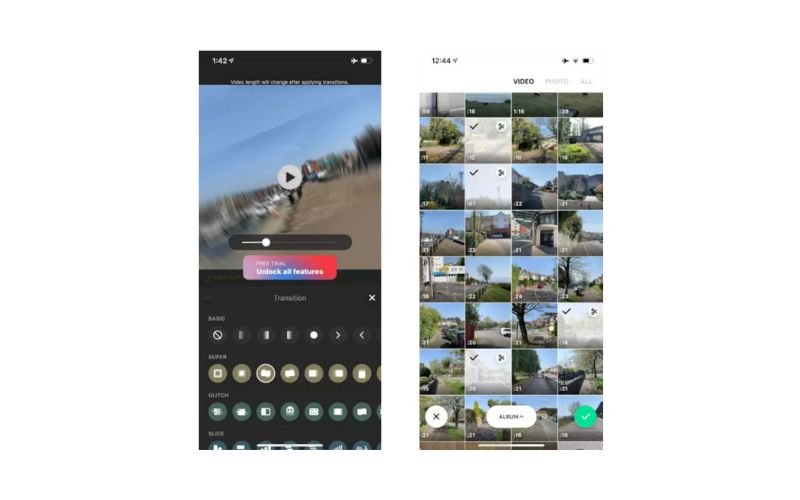
Если вы не хотите вдаваться в технические тонкости редактирования и хотите, чтобы ваш фильм был перевернут, Reverse Vid — это простая и эффективная программа для реверсирования видео, которую вы можете использовать. Переверните его, замедлите и просмотрите на половинной скорости. Все это возможно при использовании программы. Кроме того, вы можете поделиться своим перевернутые видео MP4 с друзьями напрямую через платформы социальных сетей, связанные с этим инструментом. Узнайте, как быстро сделать обратное видео на iPhone с помощью этой программы.
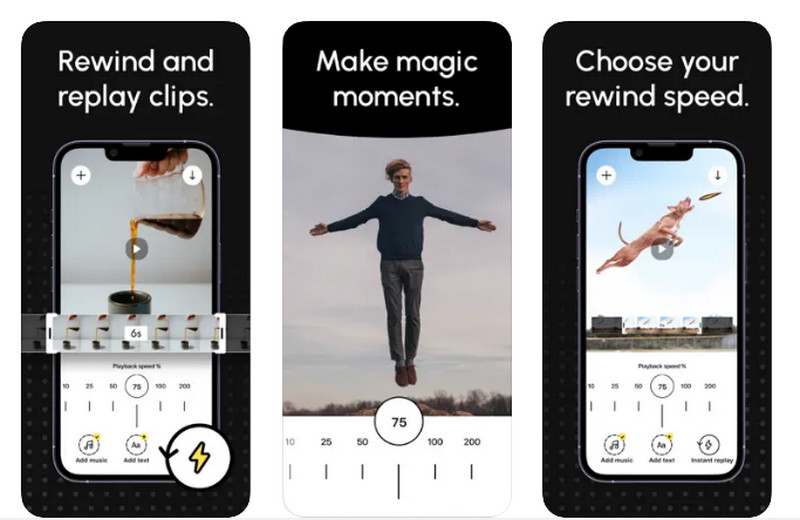
Reverse Movie FX — это простая и эффективная программа для реверсирования видео, которую вы можете использовать, если не хотите вникать в нюансы редактирования и просто хотите перевернуть свой фильм. Его встроенная камера также является отличным инструментом для съемки и реверса. Пользовательский интерфейс не особенно привлекателен, но он помогает вам научиться снимать обратное видео на iPhone.
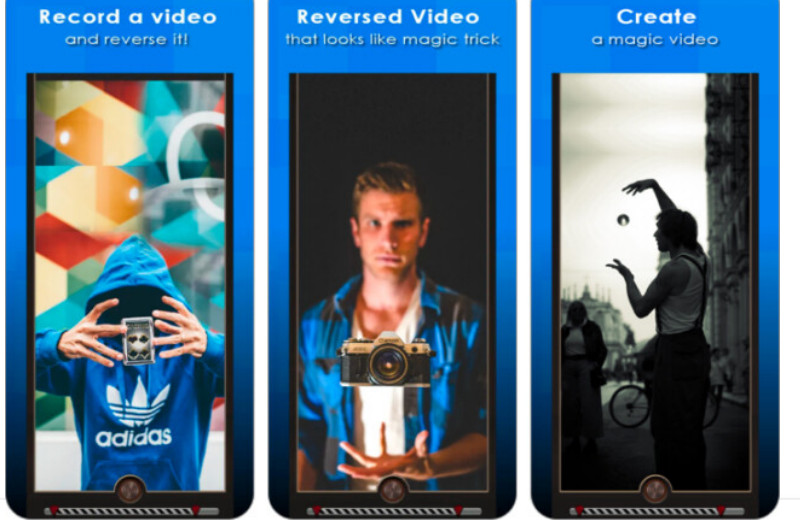
Да, вы можете научиться снимать реверсивное видео на iPhone с помощью сторонних инструментов. Но как насчет того, чтобы не использовать приложение? Это возможно? К сожалению, в iMovie на iPhone отсутствует функция реверсирования видео. Тем не менее, если вы хотите узнать, как сделать видео в обратном порядке на iPhone без приложения, вы можете использовать онлайн-инструменты.
Clideo Online Video Reverse позволяет просто и быстро выполнять перемотку видео. Это также позволяет вам выбрать обратную скорость и экспортировать файл в целевой или выбранный выходной формат. Видео можно экспортировать в MP4, MOV, MKV и т. д. Таким образом, если вы хотите научиться делать реверс видео на iPhone без приложения, вам следует использовать Clideo.
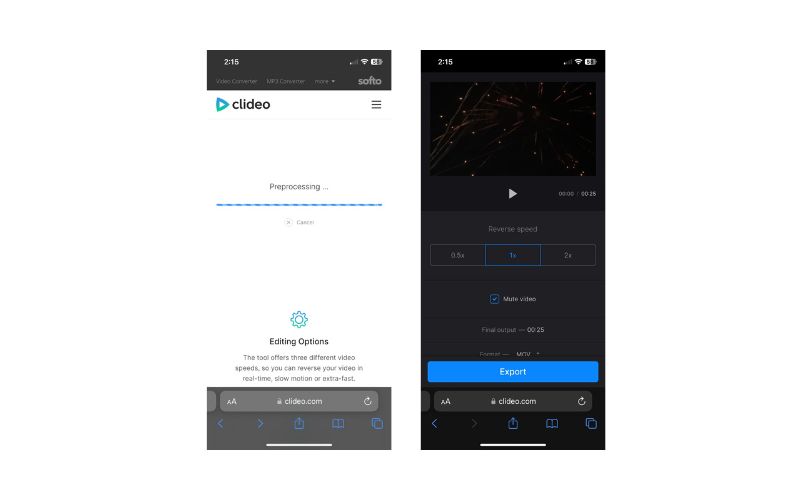
Почти все сложные и простые операции постобработки, такие как редактирование, преобразование и сжатие фильмов, изображений и аудиофайлов, возможны с Видео конвертер Ultimate. Это идеальный инструмент для реверсирования видео на большом и широком экране. Это потому, что эта программа работает на настольных устройствах. Кроме того, вы можете использовать его на своем компьютере с Windows и Mac. Вы можете определить, какой раздел видео следует перевернуть при использовании инструмента. С помощью этого инструмента можно открыть для себя гораздо больше. Шаги ниже объясняют, как сделать обратное видео для iPhone:
100% безопасность. Без рекламы.
100% безопасность. Без рекламы.
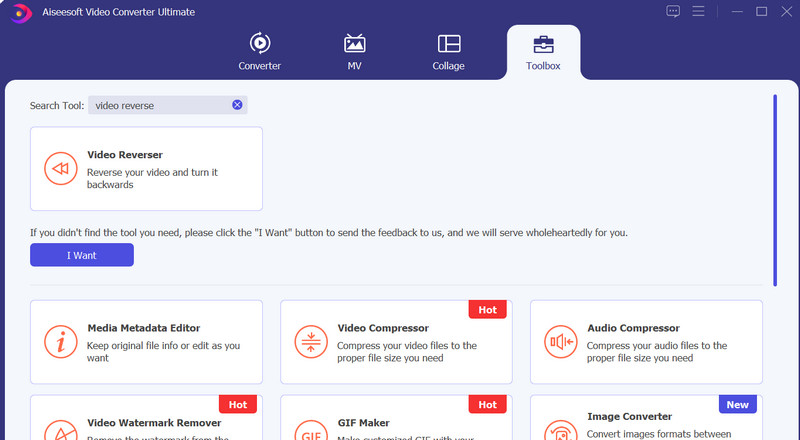
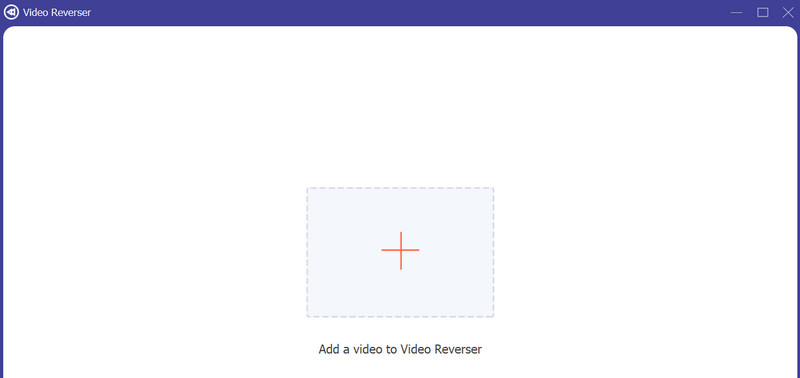
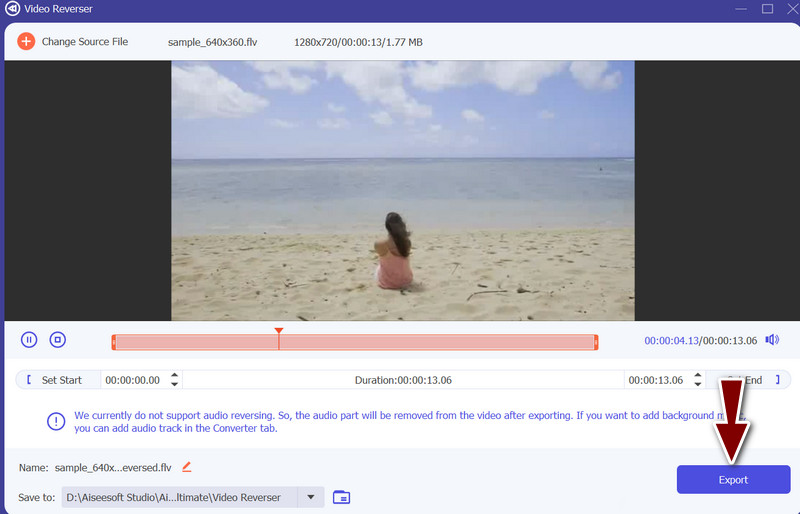
Могу ли я перевернуть видео на iPhone с помощью iMovie?
iMovie на Mac — это не то же самое, что iMovie на вашем iPhone. Хотя версия для Mac может перевернуть видео с iMovie, функции iPhone iMovie не позволяют переворачивать видео.
Как избавиться от рекламы, появляющейся в моих приложениях для обратного видео?
Существуют приложения для обратного видео, которые работают в автономном режиме. Все, что вам нужно сделать, это отключить мобильные данные и Wi-Fi, чтобы реклама больше не появлялась.
Как перевернуть видео в Windows?
Если вы хотите перевернуть видео на Windows или Mac, вы можете сделать это с помощью Vidmore. Помимо переворачивания видео, он предлагает более полезные функции, такие как конвертирование, редактирование и многое другое.
Заключение
Мы попытались полностью обсудить как перевернуть видео на айфоне здесь. Вам решать, какая стратегия подходит для вашего сценария. Каждое приложение в этом списке полностью функционально и работает так, как ожидалось.

Video Converter Ultimate — отличный видео конвертер, редактор и энхансер для преобразования, улучшения и редактирования видео и музыки в 1000 и более форматах.
100% безопасность. Без рекламы.
100% безопасность. Без рекламы.